win10进入屏保快捷键是什么 win10查看锁屏快捷键的方法
我们在使用win10操作系统的时候,其中就由很多的快捷方式,我们可以通过使用快捷键来进行操作这些快捷方式,节省时间而且没有繁琐的步骤,最近就有小伙伴问了win10进入屏保的快捷键是什么?接下来小编就给大家带来了win10查看锁屏快捷键的方法。
具体方法:
方式一: 快捷键锁屏
按住键盘上的win+L组合快捷键即可快速锁屏,这种方法方便迅速,不仅适用Windows10还适用Windows XP以上版本。
然后,直接会看到锁屏的界面,在锁屏的界面上可以看到时间,日期及关机等信息及图标。
方式二: 创建锁屏快捷方式
1、在Windows10系统桌面空白处点击右键,然后在弹出菜单中选择“新建/新建快捷键”菜单项。
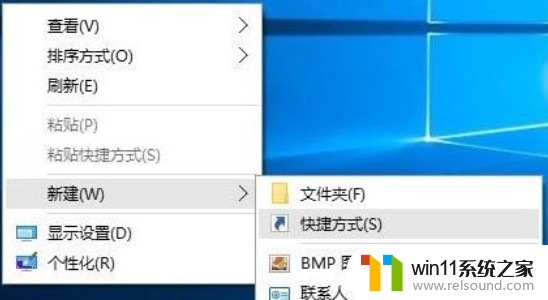
2、然后在弹出窗口的文本框中输入下面文本框中的命令,接着点击“下一步”按钮。
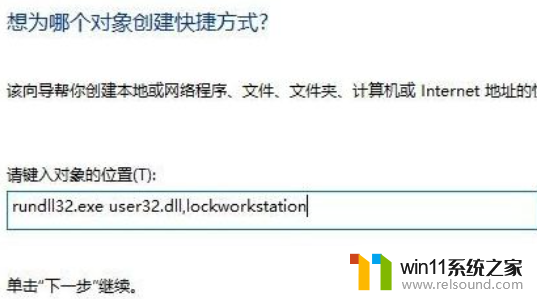
3、接下来在弹出的窗口中,为快捷方式命名为“ 一键锁屏 ”,最后点击“ 完成 ”按钮。
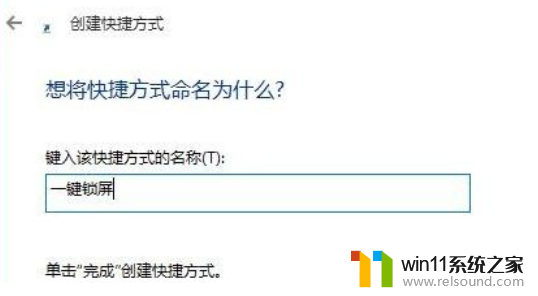
4、这时屏幕上就会建立一个新的“ 一键锁屏 ”的图标,双击该图标就可以马上锁屏了。
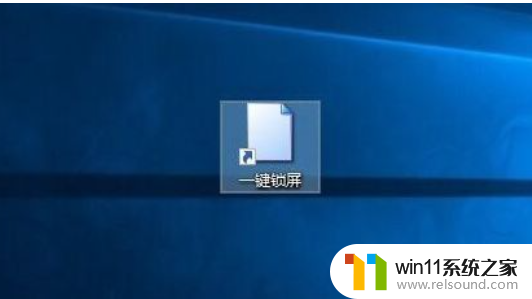
5、为方便操作,我们也可以为一键锁屏设置快捷键。右键点击上面刚刚建立的快捷方式,然后在弹出菜单中选择“ 属性 ”菜单项。
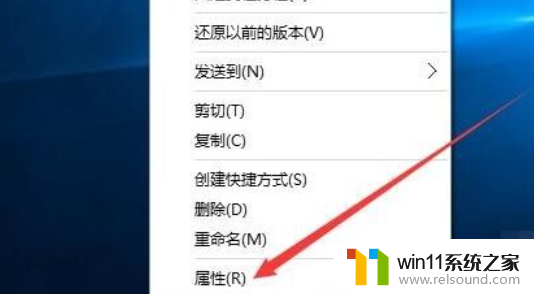
6、在打开的属性窗口中,点击快捷键的文本框,然后接下键盘上的F2键,最后点击确定按钮,
以上全部内容就是小编整理出的win10查看锁屏快捷键的方法啦,还没使用win10锁屏快捷键的小伙伴使用看看吧。















